Slik legger du til Official LinkedIn Share Button i WordPress
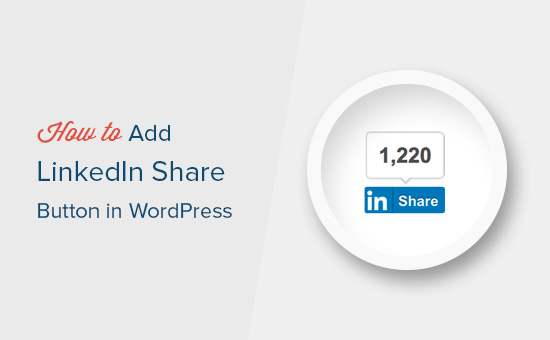
Vil du legge til den offisielle LinkedIn-delen-knappen i WordPress? Det er mange sosiale medier plugins som lar deg legge til deleknapper, men de fleste bruker ikke de offisielle knappene. I denne artikkelen vil vi vise deg hvordan du legger til den offisielle LinkedIn-delen-knappen i WordPress.
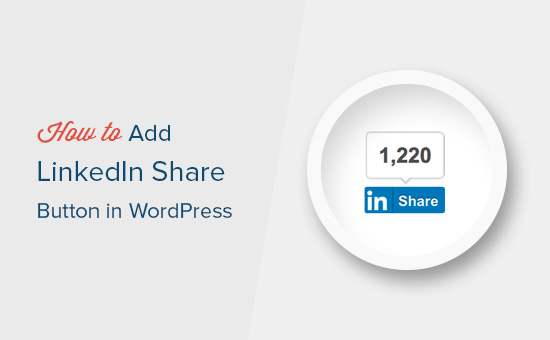
Legge til Offisiell LinkedIn Share Button i WordPress
For denne opplæringen må du redigere WordPress-temafiler. Hvis du ikke har gjort dette før, kan du se vår guide om hvordan du kopierer og limer inn kode i WordPress.
Først må du besøke LinkedIn Share Plugin-siden. Du vil bli bedt om å velge nettstedets språk og knappestilen du vil bruke.
Du kan forlate nettadressefeltet tomt fordi deleknappen automatisk kan få nettadressen til siden.
Deretter må du klikke på "Få kode" -knappen for å kopiere din LinkedIn-delekodekode.

Nå som vi har aksjekoden, la oss legge til de offisielle knappene i WordPress-siden din.
Vis LinkedIn Share Button i WordPress Innlegg og sider
Hvis du vil vise LinkedIn share-knappen før innlegget ditt, kan du bruke følgende kode. Du må kopiere og lime inn denne koden i temaets funksjoner.php-fil eller i et nettstedspesifikt plugin.
funksjon wpb_linkedin_share_before ($ content) // Delekoden du kopierte fra LinkedIn, går her $ sharecode. = 'lang: en_US'; $ newcontent = $ sharecode. $ content; returnere $ newcontent; add_filter ('the_content', 'wpb_linkedin_share_before'); Du kan lagre endringene dine og besøke nettstedet ditt for å se det i aksjon.

Hvis du vil vise delingsknappen etter innleggets innhold, må du legge til følgende kode i stedet.
funksjon wpb_linkedin_share_after ($ content) $ sharecode. = 'lang: en_US'; $ newcontent = $ innhold. $ Sharecode; returnere $ newcontent; add_filter ('the_content', 'wpb_linkedin_share_after'); Du kan også legge til LinkedIn share-knappekoden du kopierte tidligere direkte inn i en WordPress-tilpasset HTML-widget. Bare besøk Utseende »Widgets side og legg til widgeten "Egendefinert HTML" til et sidebjelke.
Deretter legger du til din LinkedIn Share-knappkode i den egendefinerte HTML-widgeten, og klikker på lagre-knappen for å lagre endringene dine.

Du kan nå besøke nettstedet ditt for å se det i aksjon.

Vi håper denne artikkelen hjalp deg med å lære hvordan du enkelt legger til den offisielle LinkedIn-delen-knappen i WordPress. Du vil kanskje også se vår liste over de beste LinkedIn-plugins for WordPress.
Hvis du likte denne artikkelen, vennligst abonner på vår YouTube Channel for WordPress-videoopplæringsprogrammer. Du kan også finne oss på Twitter og Facebook.


